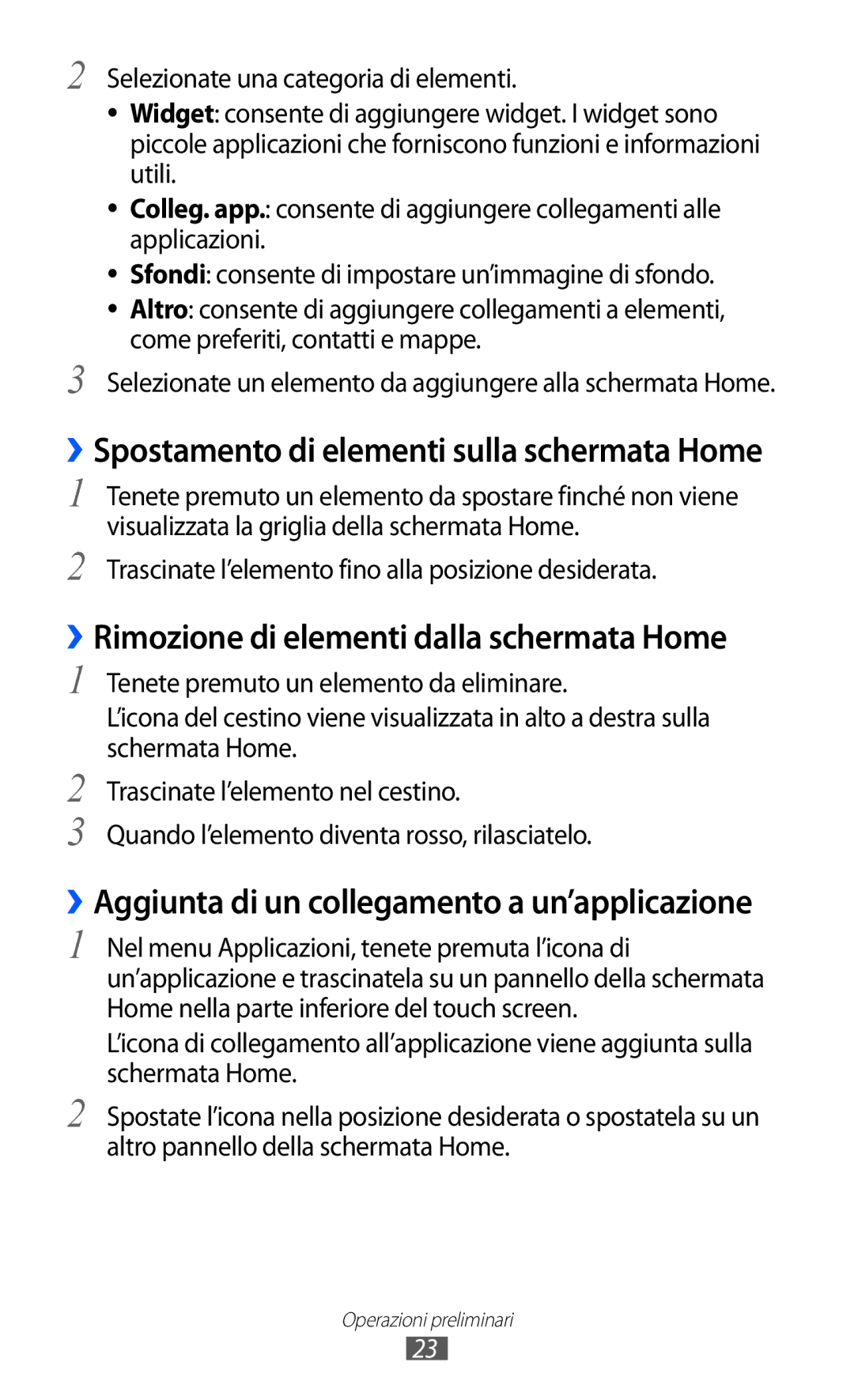2
3
Selezionate una categoria di elementi.
●● Widget: consente di aggiungere widget. I widget sono piccole applicazioni che forniscono funzioni e informazioni utili.
●● Colleg. app.: consente di aggiungere collegamenti alle applicazioni.
●● Sfondi: consente di impostare un’immagine di sfondo.
●● Altro: consente di aggiungere collegamenti a elementi, come preferiti, contatti e mappe.
Selezionate un elemento da aggiungere alla schermata Home.
››Spostamento di elementi sulla schermata Home
1
2
Tenete premuto un elemento da spostare finché non viene visualizzata la griglia della schermata Home.
Trascinate l’elemento fino alla posizione desiderata.
››Rimozione di elementi dalla schermata Home
1
2
3
Tenete premuto un elemento da eliminare.
L’icona del cestino viene visualizzata in alto a destra sulla schermata Home.
Trascinate l’elemento nel cestino.
Quando l’elemento diventa rosso, rilasciatelo.
››Aggiunta di un collegamento a un’applicazione
1
2
Nel menu Applicazioni, tenete premuta l’icona di un’applicazione e trascinatela su un pannello della schermata Home nella parte inferiore del touch screen.
L’icona di collegamento all’applicazione viene aggiunta sulla schermata Home.
Spostate l’icona nella posizione desiderata o spostatela su un altro pannello della schermata Home.
Operazioni preliminari
23